iOS 18 메시지 버그: 지금 수정하고 복구하세요 [100% 효과적]
iOS 18 버그가 보고되었습니다: Apple Watch를 소유하고 있다면, 시계 페이스를 공유한 후 메시지 앱에서 발생하는 짜증나는 **iOS 18 메시지 버그**를 경험했을 수 있습니다. 공유된 시계 페이스에 직접 답장을 시도할 때(오른쪽으로 스와이프하거나 메시지를 길게 눌러 답장), 메시지 앱이 당신과 수신자 모두에게 충돌을 일으키며, 대화에 잠기고 다른 사람들과의 메시지 기능에도 영향을 줄 수 있습니다!
하지만 걱정하지 마세요! 이 문서에서는 데이터 손실 없이 **iOS 18 메시지 버그 수정** 방법을 안내해 드리며, 만약 메시지를 잃게 되는 경우, 클릭 한 번으로 **삭제된 메시지를 복구하는 방법**을 공유해 드립니다. 자, 시작해 볼까요?
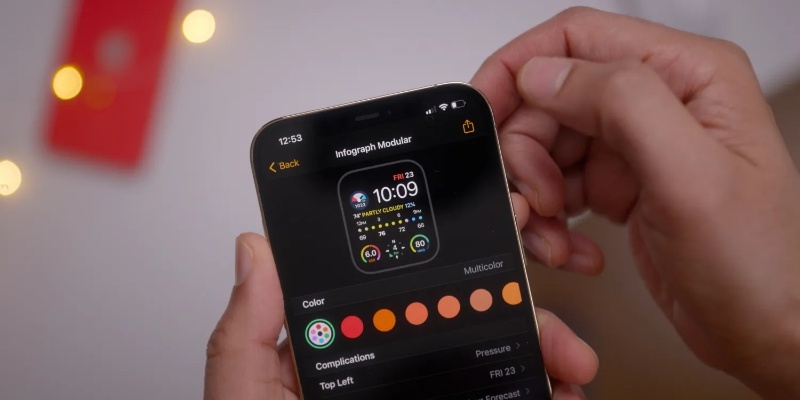
- 파트 1: iOS 18 메시지 버그가 발생할 때 어떤 일이 일어나는지
- 파트 2: iOS 18 메시지 충돌 버그를 피하는 방법
- 파트 3: iOS 18 메시지 버그를 수정하는 일반적인 방법
- 파트 4: 데이터 손실 없이 iOS 18 메시지 버그 수정하기
- 파트 5: iOS 18 버그로 인해 삭제된 메시지를 복구하는 방법
파트 1: iOS 18 메시지 버그가 발생할 때 어떤 일이 일어나는지
이 문제를 겪을 경우, 공유된 워치 페이스가 포함된 대화를 열 때마다 메시지 앱이 계속해서 충돌하게 됩니다. 이로 인해 해당 대화에서 채팅을 계속하거나 다른 연락처로 메시지를 보내는 것이 거의 불가능해지며, 앱이 계속해서 종료되는 문제가 발생합니다. 이 버그는 대화에 참여한 양쪽 사용자 모두에게 영향을 미쳐 매우 불편한 상황을 초래합니다.
![]() 참고:
참고:
이 문제는 iOS 18에서만 발생합니다. iOS 18.1 사용자들은 공유된 워치 페이스에 정상적으로 답장할 수 있지만, iOS 18.1 베타, iPadOS 18.1 베타, macOS 15.1 베타 사용자들은 답장을 시도할 때 여전히 충돌을 겪을 수 있습니다.
파트 2: iOS 18 iMessage 충돌 버그를 피하는 방법
누군가가 Apple Watch에서 워치 페이스를 공유할 경우, 메시지 스레드에서 답장하지 마십시오. 이 조언을 따르면 충돌 문제를 피하고 메시지를 안전하게 보호할 수 있습니다. 만약 이미 이 문제를 겪고 있다면, 다음 섹션에서 이를 해결할 수 있는 방법을 안내해 드리겠습니다!
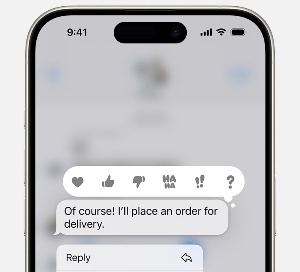
파트 3: iOS 18 메시지 버그를 수정하는 일반적인 방법
현재 메시지 앱의 충돌을 막는 유일한 공식 방법은 워치 페이스에 답장한 대화를 삭제하는 것입니다. 이는 하나의 답장 때문에 수년간 유지해온 채팅을 잃을 수 있다는 것을 의미합니다.
안타깝게도 "최근 삭제된 항목" 폴더에서 해당 대화를 복원해도 도움이 되지 않습니다. 다시 가져온 대화는 버그가 그대로 다시 나타납니다. 잠재적인 해결책으로는 워치 페이스에 답장하기 전에 만든 백업을 복원하는 방법이 있습니다. 그러나 iCloud 메시지를 사용하는 경우, 모든 것이 이미 클라우드에 동기화되어 있기 때문에 복원이 어렵습니다.
현재로서는 워치 페이스 공유 자체를 피하는 것이 최선의 전략입니다. 누군가가 워치 페이스를 공유할 경우, 직접 답장하지 말고 상대방에게도 답장을 피하도록 권장하십시오. 따로 메시지를 보낼 수는 있지만, 공유된 워치 페이스에 대한 스레드 답장은 피하는 것이 좋습니다. 또한, 이 iOS 18 충돌 문제를 해결하기 위해 서드파티 소프트웨어를 사용하는 방법도 고려해 볼 수 있습니다.
파트 4: 데이터 손실 없이 iOS 18 메시지 버그 수정
Tenorshare UltData의 뛰어난 기능 중 하나는 iOS 시스템 업데이트 수리를 전문적으로 제공한다는 점입니다. 이 도구는 Apple 로고에 멈춤, 검은 화면, 업데이트 문제, 네트워크 오류 등 150개 이상의 iOS/iPadOS 시스템 문제를 해결할 수 있습니다. 또한, 데이터 손실 없이 iOS 18 메시지 버그를 해결할 수 있습니다.
파트 5: iOS 18 버그로 인한 삭제된 메시지 복구 방법
데이터 손실 없이 삭제된 메시지를 복구하려면, Tenorshare UltData를 사용하면 안전하게 잃어버린 메시지, 사진 및 기타 중요한 파일을 iOS 기기에서 복원할 수 있습니다. iOS 18 버그 또는 다른 데이터 손실 문제에 직면하더라도, Tenorshare UltData는 데이터를 안전하게 유지하는 훌륭한 솔루션입니다.
![]() 왜 Tenorshare UltData를 선택해야 할까요?
왜 Tenorshare UltData를 선택해야 할까요?
- 다양한 복구 옵션: iTunes, iCloud 백업 또는 백업 없이도 잃어버린 데이터를 복구할 수 있습니다.
- 여러 상황 지원: 우발적인 삭제, 물 손상, 고장난 아이폰, 공장 초기화, 분실/도난 아이폰, iOS 시스템 문제와 같은 잃어버린 데이터를 신속하게 복구합니다.
- 선택적 복구: 35종 이상의 다양한 데이터를 복구할 수 있습니다.
- 무료 미리보기: 원하는 데이터만 선택적으로 복구할 수 있는 무료 미리보기 기능을 제공합니다.
백업 없이 iPhone에서 삭제된 메시지 복구 방법
UltData 복구 프로그램을 다운로드 및 실행해주세요.컴퓨터에서 UltData를 시작하고 복구할 아이폰 혹은 아이패드를 컴퓨터에 연결해 주세요. 그리고 "iOS 장치에서 데이터 복구" 옵션을 선택합니다.

아이폰의 전원이 켜져 있는지 확인하고 USB 케이블로 컴퓨터 또는 Mac에 연결합니다.

UltData 프로그램이 iOS 장치에서 손실된 데이터를 스캔합니다. 소프트웨어가 아이폰 혹은 아이패드를 감지하면 스캔 및 복구할 항목을 선택하거나 모두 선택한 다음 "스캔"을 선택합니다

복구 전 사라진 데이터 미리 보기. 이제 스캔한 모든 파일이 카테고리별로 프로그램에 나열됩니다. 여기서 데이터를 미리볼수 있어 삭제되거나 손실된 데이터를 선택적으로 복원하거나 전부 복원할수 있습니다.

복구할 파일을 클릭하고 장치 또는 pc에 복구 해줍니다.

그럼 아이폰 혹은 아이패드에서 사라졌던 데이터를 컴퓨터에서 저장 및 옮길수 있습니다.
결론
이 글에서는 iOS 18 메시지 버그를 데이터 손실 없이 해결하는 방법과 메시지 손실 후 빠르게 복구하는 방법에 대해 설명했습니다. iOS 18에 대한 업데이트는 현재 메시지에 영향을 미치는 버그를 공식적으로 해결할 것으로 예상됩니다. 패치가 제공될 때까지는 공유된 Apple Watch 페이스가 포함된 채팅 대화를 열지 않는 것이 좋습니다. 이 경우 앱이 충돌할 수 있습니다. iOS 18로 인해 발생하는 버그 문제를 해결하려면, 데이터 복구 및 수리에 특화된 Tenorshare UltData를 다운로드할 수 있습니다.













